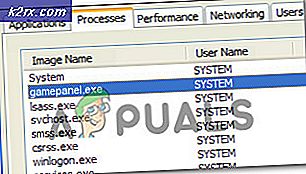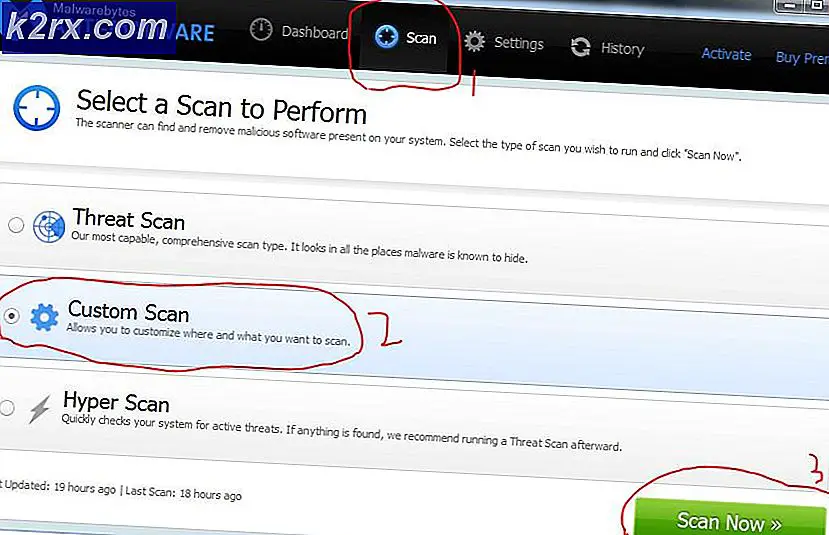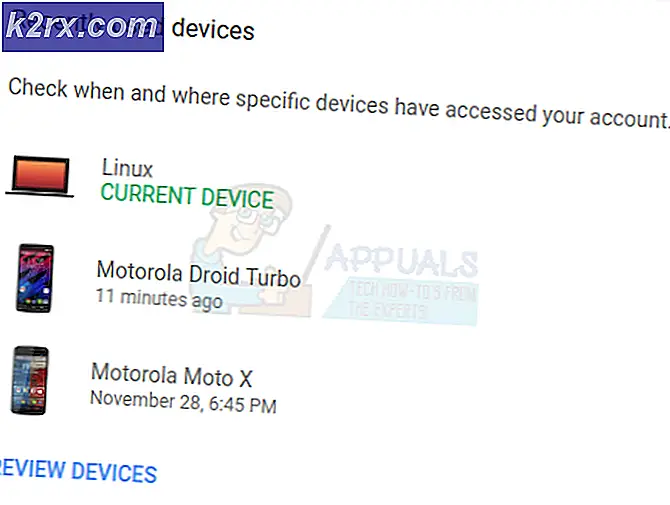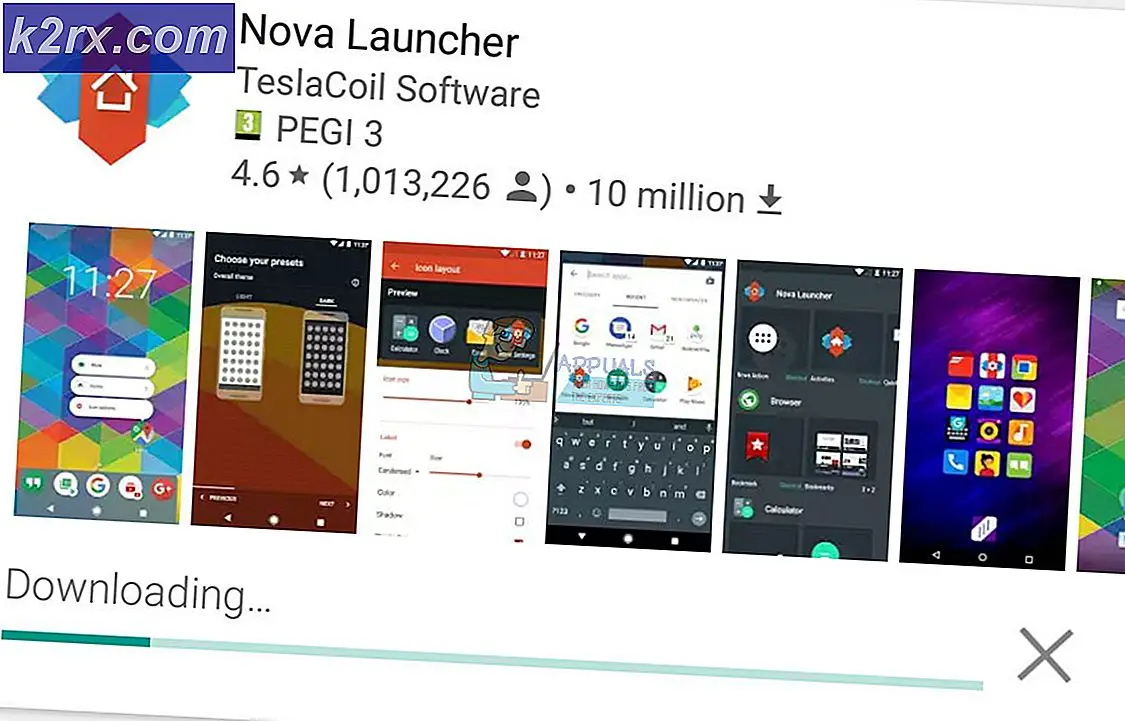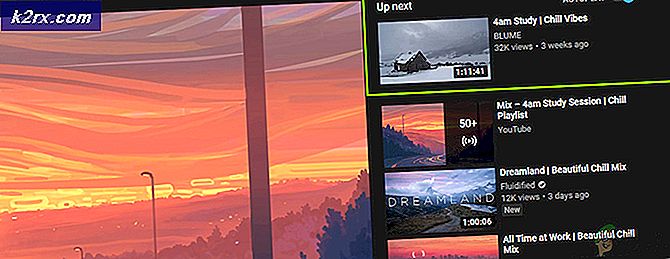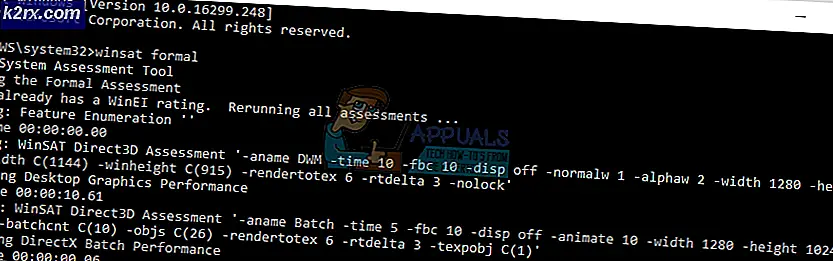Så här rengör du en Windows-dators registret
På en Windows-dator är registret som ritningarna till hela systemet. Varje sak du gör är inspelad i ett hörn av datorns register. Öppnade några webbplatser nyligen? De har alla sina egna registeruppgifter. Har du nyligen öppnat några bilder eller dokument på din dator? Det kommer att finnas separata registerposter för katalogerna över de senaste dussin eller så bilderna eller dokumenten du tog en gander på. Installerade några nya program nyligen? Snap, varje nytt program du installerar på din dator skapar en myriad av nya registerposter i datorns register.
Det finns en hänvisning till allt du gör i datorn i datorns register. Det är så, när tiden går förbi, blir en dators registret mättad med registerposter och börjar bli allt uppblåst. Detta i sin tur saktar registret och datorer med långsamma registren börjar starta och arbeta långsammare. Windows operativsystem är många saker, men det är inte en bra att rensa upp efter sig själv. Registret på en Windows-dator blir allt igensatt, och fortsätter att bli igensatt tills du faktiskt gör något åt det. Windows är ganska hemskt att se efter registret - operativsystemet blir nästan aldrig av med alla registerposter som gäller ett visst program när det här programmet har avinstallerats.
Windows kan inte effektivt rengöra registret, så det här ansvaret är ditt - användarens. Att rengöra registret på din dator och ta hand om all den röra den innehåller kan i de flesta fall leda till att datorn startar upp och arbetar snabbare. Medan rengöring av registret utan tvekan är bra för datorns hälsa behöver du bara göra det varannan eller två månader. När allt kommer ifrån kommer rengöringen av skräpet från ditt register att skynda på datorn om registret har skräp för att städa upp i första hand.
Rengöring av registret innebär att användaren faktiskt interagerar med registret och tinkar med det, vilket är något som flesta Windows-användare försöker sitt bästa för att hålla sig borta från. Ja - rensa datorns registret och inget annat än en fullständig ominstallation av Windows kommer att lösa problemet. Men så länge du är försiktig och använder rätt program (er) kan du städa ditt register utan några problem. Utan ytterligare ado, här är vad du behöver göra om du vill rengöra registret för en Windows-dator:
PRO TIPS: Om problemet är med din dator eller en bärbar dator, bör du försöka använda Reimage Plus-programvaran som kan skanna förvaret och ersätta korrupta och saknade filer. Detta fungerar i de flesta fall där problemet uppstått på grund av systemkorruption. Du kan ladda ner Reimage Plus genom att klicka här- Ladda ner en registry cleaner - Först och främst måste du gå här och klicka på Start Download för att börja ladda ner ett installationsprogram för ett program som kallas Reimage . Reimage är bland många andra saker en registret renare. Reimage är helt säkert att använda och har alla verktyg du eventuellt behöver för att städa ut datorns register. När du har laddat ner installationsprogrammet för programmet kör du det och installerar programmet på din dator.
- Skapa en systemåterställningsplats - En Windows-dators registry är extremt känslig - du kan inte bara röra med det hela. Det är viktigt att vidta försiktighetsåtgärder, och det bästa sättet att göra det är att skapa en systemåterställningspunkt. Om du skapar en systemåterställningsplats innan du rengör registeret och vårrengöringen bryter mot något på din dator kan du helt enkelt återställa datorn till den återställningspunkt du skapade. För att skapa en systemåterställningsplats på en Windows-dator, följ bara den här handboken .
- Starta Reimage .
- Inleda en datorskanning. Reimage fortsätter att skanna din dator för allt från stabilitetsproblem, sårbarheter och någon form av skräp i registret. Reimage skannar din dator gratis.
- När skanningen är klar kommer resultaten att visas för dig för ditt nöje. Reimage ger användaren en sammanfattning av sin dators hårdvara, stabilitet och säkerhet när det är gjort med skanningen, och detta inkluderar skräp som finns i datorns registry.
- När du har granskat resultaten av skanningen, fortsätt och klicka på Starta reparation för att få Reimage åtgärda alla problem som hittades. Reimage kommer att fråga dig om din licensnyckel, och du måste ange det innan Reimage fixar datorn och rensar registret för dig. Medan Reimage skannar datorer gratis, kommer det bara att utföra reparationer på en dator om användaren har köpt en licens för programmet.
- Vänta på att programmet ska reparera de problem som hittades i datorns register och starta sedan om datorn. Programmet kommer inte bara att reparera problem med din dators registry men kommer också att fixa en mängd andra problem, samt att faktiskt reversera skadan på ditt operativsystem över tiden.
När datorn startar, kontrollera om det känns snabbare på något sätt. Kontrollera även om du rengör datorns register bröt något. Om du hittar några problem kan du återställa din dator till hur det var innan du rengjorde registret med hjälp av systemåterställningspunkten du skapade innan du gick knä djupt in i datorns register.
PRO TIPS: Om problemet är med din dator eller en bärbar dator, bör du försöka använda Reimage Plus-programvaran som kan skanna förvaret och ersätta korrupta och saknade filer. Detta fungerar i de flesta fall där problemet uppstått på grund av systemkorruption. Du kan ladda ner Reimage Plus genom att klicka här